Home >Common Problem >How to set up virtual memory in win10 system
How to set virtual memory in win10 system? As the usage of computers becomes higher and higher, we may sometimes encounter the problem of setting the virtual memory of the win10 system. If we need to set the virtual memory of the win10 system, how to deal with the win10 system settings of the virtual memory? What about memory? If you don’t know how to operate it, the editor has compiled a tutorial on setting up virtual memory in win10 system. Let’s take a look below!

1. Right-click the computer on the Win10 system desktop and select Properties from the pop-up menu.
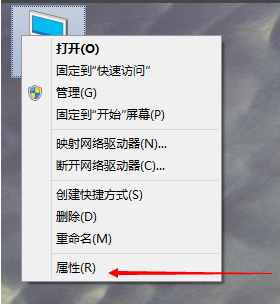
2. Click to open the properties window, click Advanced System Settings on the left,
3. Click to enter the Advanced tab of system properties, and click under Performance setting. You can set the performance visual effects of the open window, including processor planning, memory usage and virtual memory.
4. In the Advanced tab of the Performance Options dialog box, click Change under Virtual Memory
5. In the Virtual Memory Settings window, click "Automatically manage paging file size for all drivers" in front of Remove the hook.
6. Set the initial size and maximum value in the available space under the virtual memory dialog box, then click Settings first, and then click OK.
7. After Win10 virtual memory is set, you need to restart it.
The above is the entire content of [How to set up virtual memory in win10 system - Tutorial on setting up virtual memory in win10 system]. More exciting tutorials are available on this site!
The above is the detailed content of How to set up virtual memory in win10 system. For more information, please follow other related articles on the PHP Chinese website!